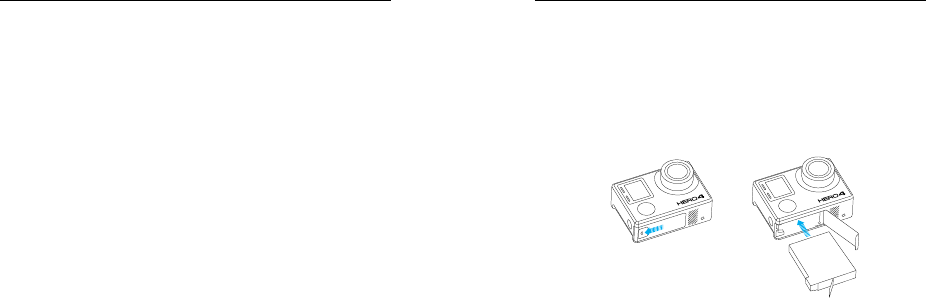-
waar en hoe moet ik de datum en tijd instellen, alle menu's doorlopen, maar het lijkt niet te vinden. Gesteld op 17-8-2020 om 11:01
Reageer op deze vraag Misbruik melden -
Ik zoek informatie over iets wat niet in de gebruikshandleiding terug te vinden over de Parrot Bebop 2.Is er iemand goed op de hoogte met deze drone? Gesteld op 26-8-2018 om 23:26
Reageer op deze vraag Misbruik melden-
Stel je vraag en zie of er een antwoord komt zou ik zeggen. :-) Geantwoord op 16-10-2018 om 10:27
Waardeer dit antwoord Misbruik melden
-
-
Ik heb onlangs een Parrot bebop 2 power gekocht. Er zit een beknopte handleiding bij die veel vragen overlaat. Ondanks dagen surfen op internet kom ik ook niet veel verder. Het gaat om de FPV modus waarin ik van scherm zou moeten kunnen wisselen door middel van een linker knop op de skycontroller 2. Wat dus niet werkt bij mij. Dit wisselen van scherm heb ik nodig om informatie te krijgen op mijn cockpitglasses tijdens de vlucht. (Radar,Telemetrie) Hoe krijg ik dit voor elkaar. ?? Graag antwoord hierop want ik kom daar zelf niet uit. Gesteld op 25-8-2018 om 09:13
Reageer op deze vraag Misbruik melden-
Er zit een bug in de Android versie van FFpro waardoor dit niet werkt met Android devices. Geantwoord op 16-10-2018 om 10:30
Waardeer dit antwoord Misbruik melden
-